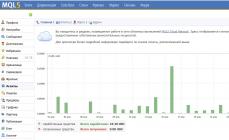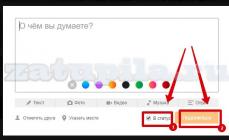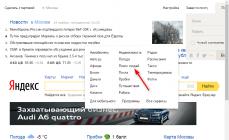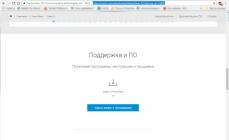Mulți utilizatori de Windows lucrează cu mai multe programe simultan. Mai multe browsere, exploratorul de fișiere, editorii de text, playerele muzicale și multe altele pot fi activate pe computer în același timp. Comutarea între aplicații folosind mouse-ul de fiecare dată poate fi foarte dificilă și incomodă. Acest articol discută modalități de a minimiza și maximiza o fereastră folosind tastatura în sistemele de operare Windows XP și 7.
Alt + Spațiu
În Windows, există un număr mare de taste rapide și combinațiile acestora pentru a efectua anumite acțiuni. Utilizatorii pot apela un meniu contextual special al ferestrei, care le permite să controleze locația acestuia pe ecranul computerului personal.
Pentru a afișa acest meniu, țineți apăsate simultan tastele Alt și Space de pe tastatură. În colțul din stânga sus, veți vedea o fereastră în care puteți selecta una dintre mai multe acțiuni. Cu acesta, puteți închide, extinde și restrânge, precum și redimensionați și mutați un obiect în locația dorită. Puteți selecta acțiuni folosind săgețile sus și jos. Apăsați butonul Enter pentru a confirma elementul selectat.
În plus, există o comandă Alt + Spațiu + C, care va minimiza aplicația activă în prezent, ocolind meniul drop-down.
Restrângeți totul
Dacă trebuie să ajungeți rapid la desktop și la comenzile rapide ale acestuia, minimizarea ferestrelor pe rând poate dura prea mult timp. Pentru o experiență de utilizator mai confortabilă în Windows, există o combinație care vă permite să restrângeți toate obiectele active simultan sau să le readuceți la locul lor.
Pentru a restrânge obiecte, trebuie să utilizați combinația Win + M (la tastatura rusă aceasta este b). Pentru a extinde, trebuie să adăugați butonul Shift, de exemplu. utilizați combinația Win + Shift + M.
De asemenea, puteți utiliza comanda universală numită cu Win + D. Combină ambele funcții: dacă în prezent aveți ferestre deschise, acestea vor fi imediat minimizate în Bara de instrumente Acces rapid. Dacă nu sunt acolo, toate programele din panou vor fi implementate înapoi pe desktop.
Comutare
Dacă doriți să selectați un anumit software pe care trebuie să îl deschideți, cel mai bun mod de a face acest lucru este să utilizați comanda rapidă de la tastatură Alt + Tab. Va apărea o interfață convenabilă în care puteți selecta obiectul dorit, după care va fi deschis imediat. Pentru a comuta între elementele din listă, trebuie, fără a elibera Alt, să apăsați tasta Tab.
Mai întâi trebuie să minimizați toate ferestrele și pot fi multe dintre ele deschise. Făcând clic pe o pictogramă specială din fiecare fereastră este incomod și necesită timp. Dacă în RAM sunt încărcate multe procese intensive în resurse, totul se întâmplă lent. Trebuie să așteptați până când o fereastră este minimizată, apoi următoarea etc. Dar Windows oferă mai multe modalități de a minimiza toate ferestrele foarte rapid. Daca le folosesti, problema inghetarii ferestrelor nu va mai fi o problema.
Taste rapide
Pentru orice versiune de Windows, de la cea mai veche la cea mai modernă 7 și 8, tastele funcționează la fel. Pentru a minimiza toate ferestrele, există două combinații:
- Win+M;
- Win+D
unde Win este o tastă funcțională cu o imagine a unui steag corporativ, iar M și D sunt litere în aspectul latin. (La fel ca și alte taste rapide funcționează indiferent de aspectul activ).
După cum puteți vedea, tasta M este situată mai aproape de marginea dreaptă a tastaturii, iar tasta D este mai aproape de stânga. Prin urmare, toată lumea poate folosi combinația care este cea mai convenabilă în acest moment.
Pentru cei care cunosc limba engleză, această metodă poate fi reținută mnemonic după cum urmează: M = minimize - „reduce”, D = down - „down”.
Să vorbim despre câteva combinații mai interesante care, din păcate, nu funcționează în toate sistemele. Win + Home și Win + PgDown vă permit să minimizați toate ferestrele, cu excepția celei active. Această opțiune este, de asemenea, uneori necesară, așa că verificați pentru a vedea dacă tehnica va funcționa pe computerul dvs.
Windows XP
XP afișează un buton special „Minimizare toate ferestrele” în panoul Lansare rapidă (în dreapta butonului „Start” de pe Pentru a utiliza rapid funcția de minimizare, nu plasați multe programe în acest panou - maximum trei pictograme, inclusiv butonul în sine.

Dacă panoul nu este afișat, activați-l după cum urmează:
- Faceți clic dreapta deasupra butonului Start.
- Opriți-vă la elementul „Proprietăți”.
- În fereastra oferită, selectați fila „Bara de activități”.
- Activați opțiunea pentru a afișa panoul Lansare rapidă.
- Pentru a ieși, faceți clic pe OK sau pe Aplicare.
Când toate ferestrele sunt minimizate, le puteți restaura apăsând din nou butonul (acest lucru nu va funcționa cu tastele rapide).
Windows 7
În loc să restrânge toate cele 7 vor afișa Desktop-ul. Diferența este mică, dar până acum doar sistemele *nix au făcut acest lucru.
Butonul care îndeplinește această funcție este situat chiar la marginea barei de activități, în dreapta ceasului. La fel ca și în cazul precedent, butonul poate fi apăsat din nou pentru a restabili locația și aspectul ferestrelor la forma lor originală.
De asemenea, puteți afișa desktopul făcând clic dreapta pentru a deschide meniul contextual al barei de activități și evidențiind elementul dorit din meniu.
În ambele versiuni ale sistemului de operare, puteți crea și o bară de instrumente „Desktop”. Conține link-uri către toate pictogramele de pe desktop și poate fi folosit în loc să minimizeze ferestrele.

Nu uitați că lansarea rapidă există tocmai pentru a nu trebui să treceți la desktop pentru a deschide un anumit program. În timpul instalării, unele aplicații în sine oferă „înregistrarea” în lansare rapidă, altele pe care le puteți introduce acolo folosind instrumente de configurare Windows - programe de tweaker.
În acest articol, vă voi arăta cum puteți extinde o fereastră la ecran complet și ce comenzi rapide de la tastatură să utilizați pentru aceasta pe Windows 7, 10 și MAC. Introducerea pe scară largă a mouse-ului computerului în utilizarea de zi cu zi a fost o inovație revoluționară care a simplificat foarte mult utilizarea unui computer personal. Astăzi, majoritatea utilizatorilor folosesc acest dispozitiv pentru a naviga prin sistem și pentru a introduce comenzi simple. Cu toate acestea, toate sistemele de operare obișnuite vă permit să efectuați aceste sarcini esențiale fără a utiliza un mouse.
După cum arată practica, cunoașterea anumitor combinații de taste vă permite să extindeți o fereastră la ecran complet într-un ritm mai rapid, ceea ce are un efect pozitiv asupra productivității generale. Odată ce vă obișnuiți, efectuarea sarcinilor obișnuite folosind comenzi rapide de la tastatură va părea mai convenabilă decât mutarea mouse-ului.
Trecerea la utilizarea unei tastaturi pentru a efectua operațiuni de rutină este cea mai frecventă în rândul programatorilor, webmasterilor și reprezentanților altor profesii a căror activitate necesită introducerea unei cantități mari de informații. Printre avantajele semnificative ale acestei abordări, merită evidențiate următoarele.
Când utilizați taste rapide pentru a maximiza o fereastră pentru a umple întregul monitor, nu trebuie să vă concentrați pe mouse, ceea ce face sarcina mult mai ușoară, mai ales pe termen lung. Ideea este că introducerea textului sau a comenzilor folosind tastatura necesită utilizarea unei anumite părți a creierului. Utilizarea unui mouse implică zone ușor diferite, deoarece funcționează fundamental diferit. Prin urmare, nu există doar o pierdere de timp în mișcarea fizică a mâinii în lateral, ci și o trecere a atenției către un alt domeniu de activitate. Din punctul de vedere al unui utilizator obișnuit, acest lucru nu este critic, dar pentru un profesionist care petrece ore întregi la computer, poate fi destul de semnificativ.
Cum să minimizați/maximizați o fereastră de aplicație
Ca exemplu de astfel de manipulări de la tastatură, luați în considerare minimizarea/maximizarea unei aplicații din modul fereastră la ecran complet și înapoi. În plus, datorită particularităților funcționării unui anumit sistem de operare, combinațiile de taste vor fi ușor diferite, în timp ce principiul în sine va fi aproximativ același.
Deschideți pe Windows 7 și Windows 10
Sistemele de operare Windows 7 și 10 sunt cele mai comune versiuni ale sistemului de operare și, prin urmare, merită să începeți să luați în considerare problema cu ele. Deci, pentru a minimiza sau maximiza fereastra oricărei aplicații care rulează, trebuie să apăsați simultan pe „ Victorie„(cu imaginea siglei sistemului, este situat mai aproape de colțul din stânga jos al tastaturii) și săgeți sus/jos. Aplicația își va schimba afișarea de la fereastră la ecran complet.

Același efect poate fi obținut în alt mod. Este ceva mai lung, dar unii ar putea găsi că este mai convenabil. Trebuie să apăsați simultan Alt+Spațiu, în fereastra de context care apare, utilizați săgețile pentru a selecta acțiunea necesară, apoi confirmați-o cu tasta introduce.

Maximizarea ferestrei în MAC OS
Pe sistemul de operare Apple, algoritmul acțiunilor va fi aproximativ același. Trebuie să apăsați simultan tastele Comandă+Putere. În funcție de situație, combinația fie va minimiza aplicația activă în modul fereastră, fie o va extinde la o versiune de afișare pe ecran complet.
Folosind „tastele rapide” descrise mai sus, puteți simplifica semnificativ extinderea unei ferestre la ecran complet, precum și creșterea eficienței și a vitezei acțiunilor efectuate. Apropo, există destul de multe combinații similare, așa că există întotdeauna loc de îmbunătățire.
Dacă aveți mai multe ferestre deschise în același timp, minimizarea acestora individual este o sarcină obositoare. Pentru a ajunge rapid la desktop, trebuie să minimizați toate ferestrele din Windows 7, 8, XP pe tastatură folosind taste rapide sau un buton special sau o comandă rapidă.
Mulți utilizatori nu știu că Microsoft s-a ocupat deja de această problemă de mult timp. Când lucrați cu un PC, rulează o mulțime de programe sau elemente de sistem, de exemplu: Explorer, browsere, birou și multe altele. Toate sunt deschise într-o fereastră separată, astfel încât să puteți ajunge la noua comandă rapidă, este mai ușor să cunoașteți comenzile rapide de la tastatură sau unde se află butonul „minimizați toate ferestrele”.
Taste rapide pentru minimizarea ferestrelor deschise în Windows
Utilizarea tastaturii în această situație este cea mai eficientă modalitate. Desigur, nu te vei obișnui cu ea imediat, ci după mai multe utilizări. Trebuie să vă amintiți aceste comenzi rapide de la tastatură:
1. Mai întâi țineți apăsat Win(), apoi apăsați D pentru a minimiza toate ferestrele. În acest caz, toate ferestrele deschise sunt minimizate în bara de activități. Apoi, faceți acțiunile dvs., apoi apăsați aceeași combinație pentru a maximiza ferestrele.
2. Există o variantă alternativă, poate că va fi de preferat pentru cineva. Apăsați Win + M pentru a minimiza toate ferestrele. Dar pentru a restabili va trebui să folosiți trei degete și să țineți apăsat Win + Shift + M.

3. Poate că va fi util pentru cineva, există o caracteristică pentru a minimiza toate ferestrele cu excepția celei active. Utilizați tasta rapidă Win + Home.

4. Dacă trebuie să ajungeți la o anumită fereastră, atunci utilizați Alt + Spațiu + C pentru a minimiza câte o fereastră activă până când ajungeți la cea dorită.
Există un număr colosal de operații cheie pentru lucrul cu ferestre. Le-am trecut în revistă pe cele principale și utile, sper că acest lucru vă va fi de folos.
Colaps cu mouse-ul
Dacă sunteți împotriva utilizării tastelor rapide, atunci utilizați mouse-ul. Trebuie să faceți clic pe butonul „Restrângeți toate ferestrele”. În Windows 7 și 8, este situat în colțul din dreapta jos lângă tavă și are forma unui dreptunghi gol.
Când treceți cu mouse-ul peste buton, toate ferestrele devin transparente dacă opțiunea Aero Peak este activată. Când faceți clic, toate ferestrele vor fi minimizate la Windows 7, când faceți din nou clic, invers.

Dacă spațiul barei de activități nu este ocupat, faceți clic dreapta în această zonă și selectați „afișați desktopul” și, în consecință, „afișați toate ferestrele”.

În Windows XP nu există un astfel de buton în tavă; există o comandă rapidă care îndeplinește această funcție. Se află în bara de instrumente Acces rapid lângă butonul Start.
Dacă nu vedeți comanda rapidă „minimizați toate ferestrele” în Windows XP, plasați-o în bara de activități:
1. Faceți clic dreapta pe un spațiu gol din bara de activități, treceți cu mouse-ul (cursorul) săgeata peste bara de instrumente și verificați Bara de instrumente Acces rapid.
2. Dacă cu această abordare nu există nicio comandă rapidă, atunci trebuie să faceți una și să o plasați pe bara de activități:
- Creați un document de tip (.txt).
- Scrieți rândurile în el:
Comanda=2
IconFile=explorer.exe,3
Command=ToggleDesktop - Faceți clic pe „fișier” -> „salvare ca” și denumește-l „minimizați toate ferestrele”; în numele de după punct, înlocuiți txt cu scf.
- Specificați calea, recomand desktop și faceți clic pe „salvare”.

Următorul pas este fixarea comenzii rapide în bara de activități. Trageți-l în zona Barei de instrumente Acces rapid ținând apăsat butonul din stânga. Dacă comanda rapidă nu apare, faceți clic pe săgeata dublă și selectați-o.

Nu este o sarcină dificilă să minimizezi toate ferestrele din Windows 7, 8, XP folosind taste rapide, un buton sau o comandă rapidă. Dacă nu sunteți fluent cu tastatura, utilizați un mouse.
Folderele și aplicațiile de pe orice computer se deschid în Windows. Sunt prevăzute cu comenzi standard precum: închidere, restrângere, extindere sau mutare. Mulți utilizatori preferă să controleze ferestrele cu mouse-ul. Unii oameni sunt obișnuiți să folosească tastatura în întregime. Poate exista o situație în care mouse-ul nu funcționează și trebuie să minimizați fereastra folosind tastele. În acest articol vom vorbi despre cum să minimizați o fereastră folosind butoane și vom vedea cum să o faceți cu mouse-ul.
Cum să minimizezi o fereastră
- Puteți minimiza o fereastră folosind mouse-ul după cum urmează. Există trei pictograme în colțul din dreapta sus al ferestrei. Puteți minimiza fereastra deplasând cursorul mouse-ului pe pictograma cu imaginea unei linii care seamănă cu o liniuță sau liniuță. Puteți minimiza toate ferestrele mutând cursorul mouse-ului pe o pictogramă specială cu același nume pe bara de activități situată în partea de jos a monitorului.
- Folosind tastatura, puteți minimiza fereastra în următoarele moduri. Prima este să utilizați meniul de control al ferestrei. Pentru a face acest lucru, apăsați combinația de taste Alt și Spațiu. Un meniu contextual va apărea în colțul din stânga sus. Puteți naviga prin el folosind săgețile de la tastatură. Selectați comanda „Reduceți” și apăsați tasta Enter.
- Puteți minimiza ferestrele fără un meniu de control folosind combinațiile de taste Alt, Spațiu și C. Aceste metode minimizează doar fereastra activă. Îl puteți extinde ulterior deplasându-vă prin diferite elemente ale ecranului folosind tasta Tab și tastele săgeată. Elementul necesar va fi evidențiat și după aceea trebuie să apăsați Enter.
- De asemenea, puteți minimiza toate ferestrele deschise. Acest lucru se face cu tasta Windows, care are un steag pe ea. Se apasă cu unul dintre M sau D latin, dar înainte de asta se ține. Pentru a restabili Windows, apăsați tastele Windows, Shift și M.
După ce ați citit acest articol, nu ar trebui să mai aveți întrebări despre cum să minimizați o fereastră. Acum știi cum să faci asta folosind atât tastatura, cât și mouse-ul.